Specialiųjų simbolių įterpimas į Word 2010
Kartais gali prireikti įterpti neįprastą simbolį į Word 2010 dokumentą. Perskaitykite, kaip lengvai tai padaryti su mūsų patarimais ir simbolių sąrašu.
Tikriausiai manote, kad kiekvienas naujas „Word 2016“ dokumentas prasideda puslapio dydžiu, atitinkančiu tipišką popieriaus lapą. Tokios kvailystės. „Word“ įprastas šablonas nurodo puslapio dydį, atitinkantį standartinį popieriaus lapą. Jungtinėse Amerikos Valstijose tai yra 8–1/2–11 colių. Europoje naudojamas A4 formatas.
Nesate įstrigo dėl nė vieno dydžio, nes puslapio dydis yra puslapio formato dalis ir jūs galite jį pakeisti. Atlikite šiuos veiksmus:
Spustelėkite juostelės skirtuką Maketas.
Puslapio sąrankos grupėje spustelėkite mygtuką Dydis.
Čia rodoma dydžio mygtuko piktograma.
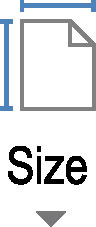
Iš sąrašo pasirinkite puslapio dydį.
Pavyzdžiui, jei norite spausdinti ant tokio didelio legalaus dydžio popieriaus, sąraše pasirinkite Legal.
Visas dokumentas atnaujinamas, kad atspindėtų naują puslapio dydį, nuo pirmojo iki paskutinio puslapio.
Norėdami pasirinkti dydį, kuris nerodomas meniu (žr. 3 veiksmą), pasirinkite meniu elementą Daugiau popieriaus dydžių. Pasirodo dialogo langas Puslapio sąranka. Norėdami rankiniu būdu nustatyti popieriaus dydį, naudokite skirtuko Paper valdiklius.
Puslapio dydį galima keisti bet kuriuo metu, nesvarbu, ar dokumentas tuščias, ar pilnas teksto. Akivaizdu, kad puslapio dydis turi įtakos išdėstymui, todėl tokio didelio pakeitimo tikriausiai nenorite daryti paskutinę minutę.
Jūsų dokumentas gali turėti kelių dydžių puslapius. Norėdami tai padaryti, padalykite dokumentą į dalis ir vienu metu pritaikykite puslapio dydį vienai sekcijai. Puslapio formatų taikymas po vieną skyrių atliekamas dialogo lange Puslapio sąranka.
Puslapio dydis neabejotinai vaidina svarbų vaidmenį spausdinant dokumentą. Nepaisant jūsų užsidegimo pasirinkti keisto puslapio dydį, dokumentas negali būti atspausdintas, nebent spausdintuvas gali apdoroti tokio dydžio popierių. Tačiau jis gali būti paskelbtas elektroniniu būdu.
Kartais gali prireikti įterpti neįprastą simbolį į Word 2010 dokumentą. Perskaitykite, kaip lengvai tai padaryti su mūsų patarimais ir simbolių sąrašu.
„Excel 2010“ naudoja septynias logines funkcijas – IR, FALSE, IF, IFERROR, NOT, OR ir TRUE. Sužinokite, kaip naudoti šias funkcijas efektyviai.
Sužinokite, kaip paslėpti ir atskleisti stulpelius bei eilutes programoje „Excel 2016“. Šis patarimas padės sutaupyti laiko ir organizuoti savo darbalapius.
Išsamus vadovas, kaip apskaičiuoti slankiuosius vidurkius „Excel“ programoje, skirtas duomenų analizei ir orų prognozėms.
Sužinokite, kaip efektyviai nukopijuoti formules Excel 2016 programoje naudojant automatinio pildymo funkciją, kad pagreitintumėte darbo eigą.
Galite pabrėžti pasirinktus langelius „Excel 2010“ darbalapyje pakeisdami užpildymo spalvą arba pritaikydami ląstelėms šabloną ar gradiento efektą.
Dirbdami su laiko kortelėmis ir planuodami programą „Excel“, dažnai pravartu lengvai nustatyti bet kokias datas, kurios patenka į savaitgalius. Šiame straipsnyje pateikiami žingsniai, kaip naudoti sąlyginį formatavimą.
Sužinokite, kaip sukurti diagramas „Word“, „Excel“ ir „PowerPoint“ programose „Office 365“. Daugiau informacijos rasite LuckyTemplates.com.
„Excel“ suvestinės lentelės leidžia kurti <strong>pasirinktinius skaičiavimus</strong>, įtraukiant daug pusiau standartinių skaičiavimų. Šiame straipsnyje pateiksiu detalius nurodymus, kaip efektyviai naudoti šią funkciją.
Nesvarbu, ar dievinate, ar nekenčiate Word gebėjimo išjuokti jūsų kalbos gebėjimus, jūs turite galutinį sprendimą. Yra daug nustatymų ir parinkčių, leidžiančių valdyti „Word“ rašybos ir gramatikos tikrinimo įrankius.





